- Հեղինակ Jason Gerald [email protected].
- Public 2023-12-16 11:18.
- Վերջին փոփոխված 2025-01-23 12:20.
Wantանկանու՞մ եք հարմարեցնել Windows- ի սխալի հաղորդագրությունները: Անկախ նրանից, թե դուք ծրագրերի մշակող եք, թե պարզապես ցանկանում եք ծաղրել ձեր գործընկերոջը, կարևոր հմտություն է իմանալ, թե ինչպես ստեղծել անհատական սխալի հաղորդագրություններ: Windows- ում անհատական սխալի հաղորդագրություն ստեղծելու սովորելու համար հետևեք այս ուղեցույցին:
Քայլ
Մեթոդ 1 2 -ից. Մեկ սխալի երկխոսություն
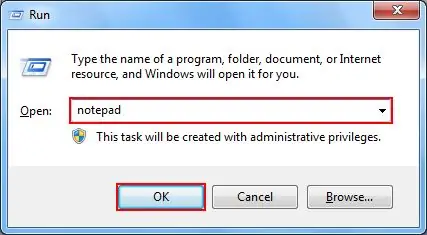
Քայլ 1. Բացեք Notepad ծրագիրը:
- Միաժամանակ սեղմեք Win+R ստեղները:
- Run- ի երկխոսության մեջ մուտքագրեք նոթատետր:
- Կտտացրեք Enter կամ կտտացրեք OK:
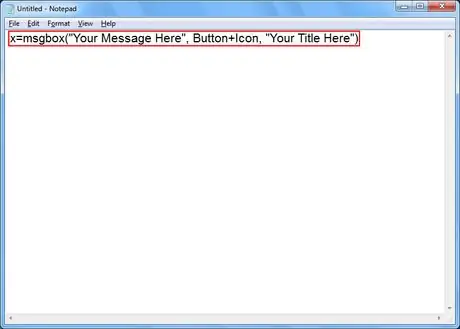
Քայլ 2. Պատճենեք և տեղադրեք հետևյալ ծածկագիրը Գրառման գրքույկում
x = msgbox («Ձեր հաղորդագրությունն այստեղ է», կոճակ+պատկերակ, «Ձեր վերնագիրն այստեղ»)
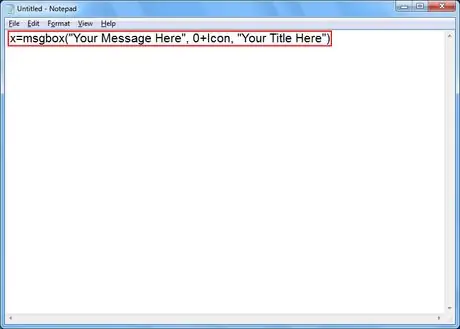
Քայլ 3. Անհատականացրեք ձեր սխալի հաղորդագրության կոճակը:
Փոփոխեք Գրառման գրքույկում տեղադրված ծածկագրի բանալիները հետևյալ թվերից մեկով.
- 0 - լավ
- 1 - Լավ և Չեղարկել
- 2 - ընդհատել, կրկնել և անտեսել
- 3 - Այո, Ոչ և Չեղարկել
- 4 - Այո և Ոչ
- 5 - Կրկին փորձել և չեղարկել
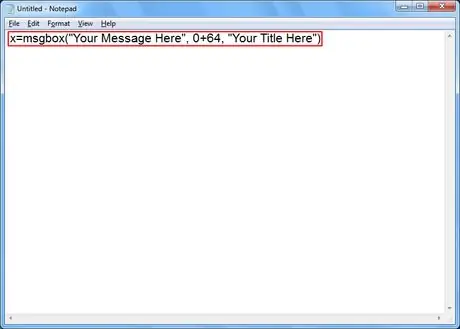
Քայլ 4. Անհատականացրեք ձեր սխալի հաղորդագրության պատկերակը:
Փոխարինեք Սրբապատկերն այն գրքում, որը տեղադրեցիք Գրառման գրքույկ, հետևյալ համարներից մեկով.
- 0 - Ոչ մի պատկերակ
- 16 - Կրիտիկական պատկերակ (հայտնի է «X» պատկերակով)
- 32 - Հարցնել պատկերակը (aka "?" Պատկերակը)
- 48 - Wգուշացման պատկերակ (aka "!" Պատկերակ)
- 64 - Տեղեկատվության պատկերակ (հայտնի է որպես «i» պատկերակ)
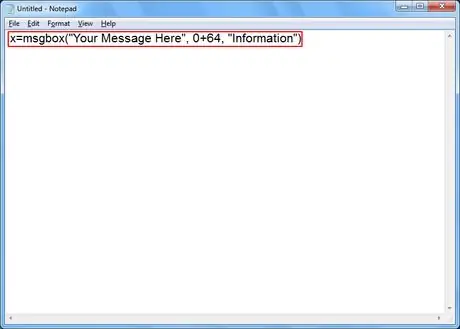
Քայլ 5. Անհատականացրեք ձեր սխալի հաղորդագրության վերնագիրը:
Ձեր վերնագիրը փոխարինեք այստեղ Notepad- ում տեղադրած ծածկագրով ձեր ուզած սխալի հաղորդագրության վերնագրով:
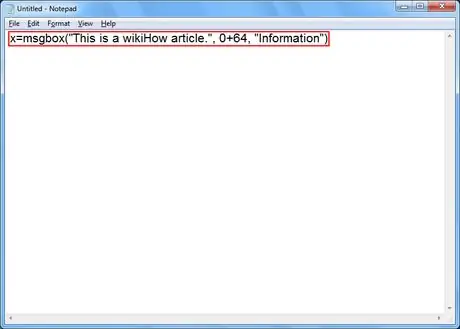
Քայլ 6. Անհատականացրեք ձեր սխալի հաղորդագրության տեքստը:
Փոխարինեք ձեր հաղորդագրությունը այստեղ ՝ Notepad- ում տեղադրած ծածկագրում ՝ ձեր ուզած սխալի հաղորդագրության մարմնով:
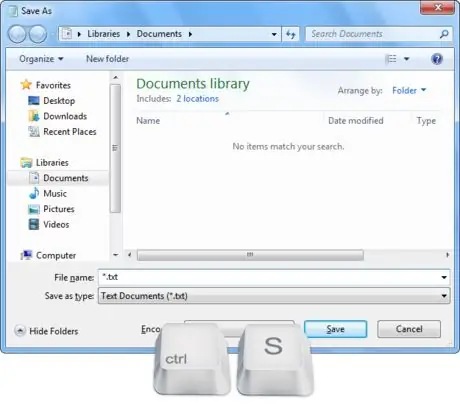
Քայլ 7. Բացեք Save As պատուհանը:
Սեղմեք Ctrl+S ստեղնաշարի վրա:
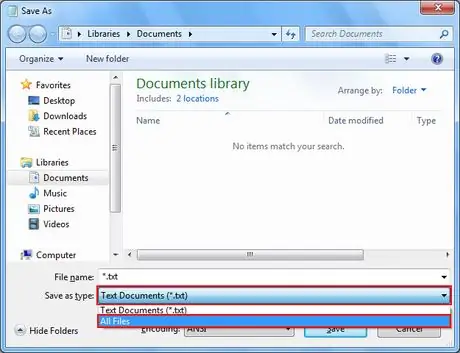
Քայլ 8. Ընդլայնել համակցված տուփը «Պահել որպես տիպ» կողքին և ընտրել Բոլոր ֆայլերը:
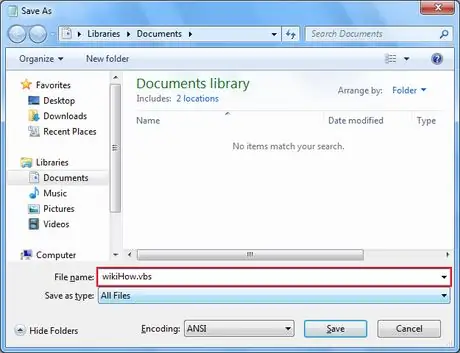
Քայլ 9. Մուտքագրեք ֆայլի անունը, որին հաջորդում է կետը և vbs:
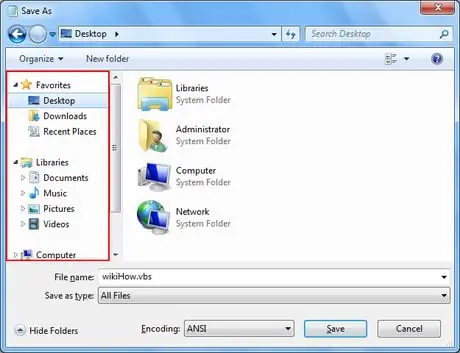
Քայլ 10. Ընտրեք ֆայլը պահելու վայրը:
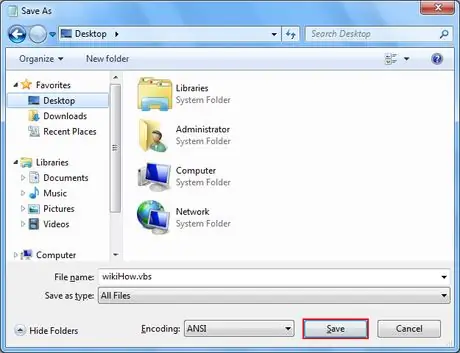
Քայլ 11. Պահեք ֆայլը:
Կտտացրեք Պահել:
Քայլ 12. Showույց տալ սխալի հաղորդագրությունը:
Կրկնակի կտտացրեք ստեղծված ֆայլին:
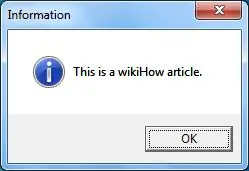
Մեթոդ 2 2 -ից ՝ հաջորդական սխալի երկխոսություն
Ստեղծեք հաջորդական սխալի հաղորդագրություններ: Հաղորդագրությունները կցուցադրվեն մեկ առ մեկ, իսկ մեկ հաղորդագրությունը փակելով ՝ հաջորդ հաղորդագրությունը:
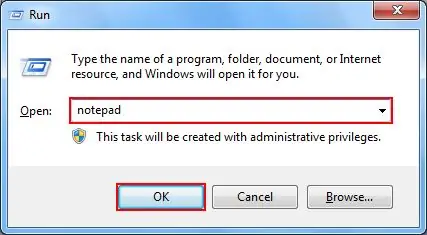
Քայլ 1. Բացեք Notepad ծրագիրը:
- Միաժամանակ սեղմեք Win+R ստեղները:
- Run- ի երկխոսության մեջ մուտքագրեք նոթատետր:
- Կտտացրեք Enter կամ կտտացրեք OK:
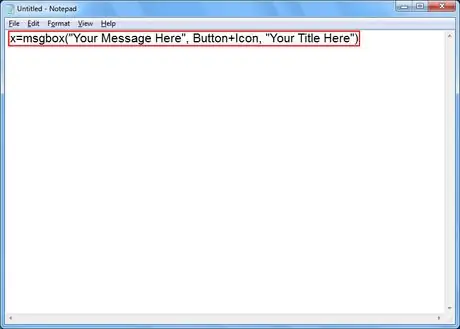
Քայլ 2. Պատճենեք և տեղադրեք հետևյալ ծածկագիրը Գրառման գրքույկում
x = msgbox («Ձեր հաղորդագրությունն այստեղ է», կոճակ+պատկերակ, «Ձեր վերնագիրն այստեղ»)
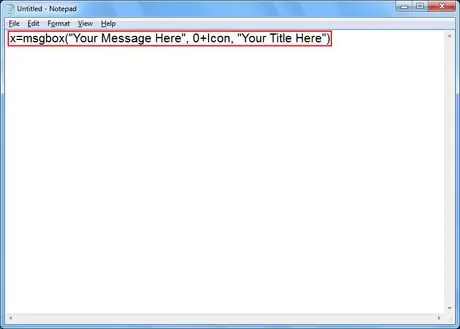
Քայլ 3. Անհատականացրեք ձեր սխալի հաղորդագրության կոճակը:
Փոխարինեք Գրառման գրքույկում տեղադրված ծածկագրի բանալիները հետևյալ համարներից մեկով.
- 0 - լավ
- 1 - Լավ և Չեղարկել
- 2 - Վիժեցնել, Կրկին փորձել և Անտեսել
- 3 - Այո, Ոչ և Չեղարկել
- 4 - Այո և Ոչ
- 5 - Կրկին փորձել և չեղարկել
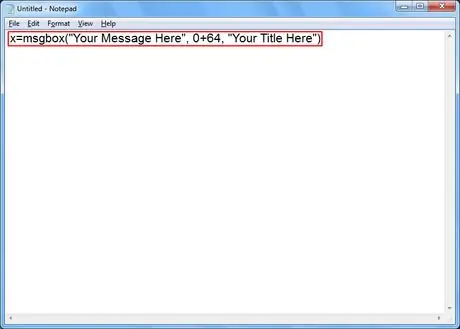
Քայլ 4. Անհատականացրեք ձեր սխալի հաղորդագրության պատկերակը:
Փոխարինեք Սրբապատկերն այն գրքում, որը տեղադրեցիք Գրառման գրքույկ, հետևյալ համարներից մեկով.
- 0 - Ոչ մի պատկերակ
- 16 - Կրիտիկական պատկերակ (հայտնի է «X» պատկերակով)
- 32 - Հարցնել պատկերակը (aka "?" Պատկերակը)
- 48 - Wգուշացման պատկերակ (aka "!" Պատկերակ)
- 64 - Տեղեկատվության պատկերակ (հայտնի է որպես «i» պատկերակ)

Քայլ 5. Անհատականացրեք ձեր սխալի հաղորդագրության վերնագիրը:
Ձեր վերնագիրը փոխարինեք այստեղ Notepad- ում տեղադրած ծածկագրում `ձեր ուզած սխալի հաղորդագրության վերնագրով:
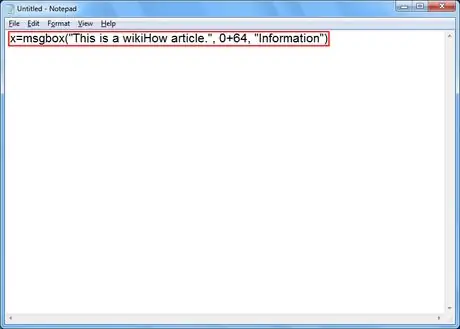
Քայլ 6. Անհատականացրեք ձեր սխալի հաղորդագրության տեքստը:
Փոխարինեք ձեր հաղորդագրությունը այստեղ ՝ Notepad- ում տեղադրած ծածկագրում ՝ ձեր ուզած սխալի հաղորդագրության մարմնով:
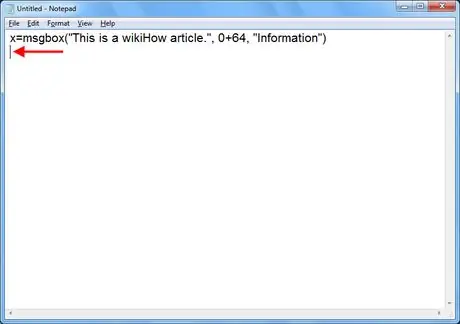
Քայլ 7. Տեղափոխեք հաջորդ տող:
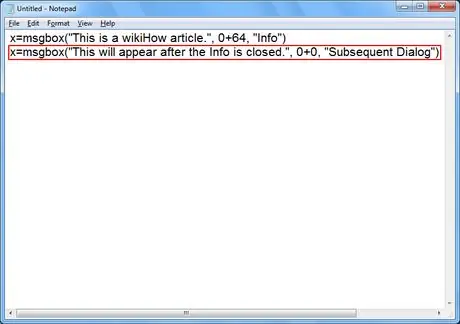
Քայլ 8. Ստեղծեք ևս մեկ սխալի հաղորդագրություն (ցանկության դեպքում):
Կրկնեք այս քայլը ՝ սկսած Քայլ 3 -ից:
Այս սխալի հաղորդագրությունը կհայտնվի նախորդ սխալի հաղորդագրությունը փակվելուց հետո:
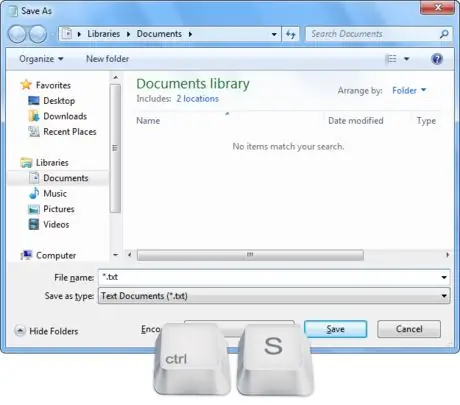
Քայլ 9. Բացեք Save As պատուհանը:
Սեղմեք Ctrl+S ստեղնաշարի վրա:
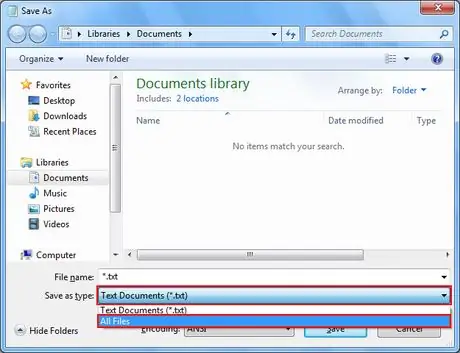
Քայլ 10. Ընդլայնել համակցված տուփը ՝ Save as type- ի կողքին և ընտրել All Files:
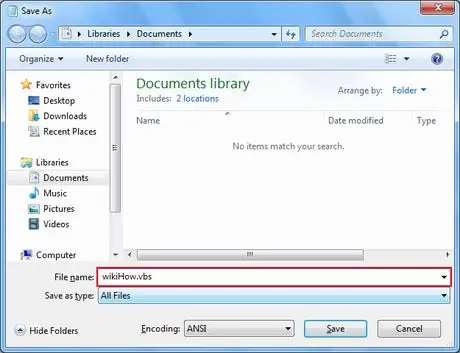
Քայլ 11. Մուտքագրեք ֆայլի անունը, որին հաջորդում է կետը և vbs:
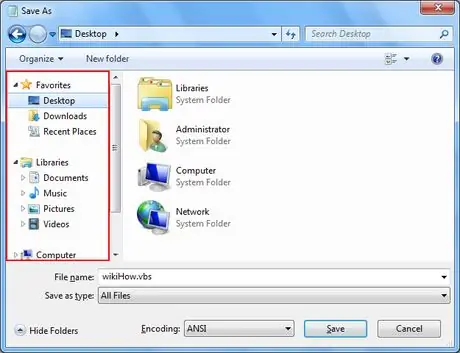
Քայլ 12. Ընտրեք ֆայլը պահելու վայրը:
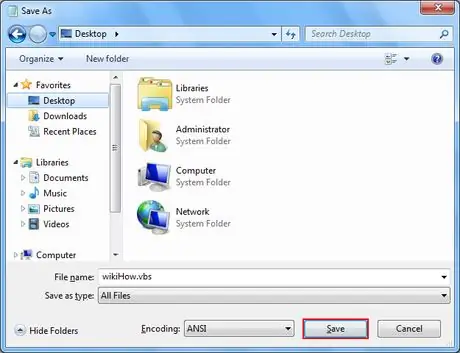
Քայլ 13. Պահեք ֆայլը:
Կտտացրեք Պահել:
Քայլ 14. Showույց տալ սխալի հաղորդագրությունը:
Կրկնակի կտտացրեք ստեղծված ֆայլին:






